NUSTATYTI: „After Effects“ sugenda „Windows“ kompiuteryje
įvairenybės / / August 04, 2021
Skelbimai
Daugelis „Windows“ vartotojų neseniai pranešė, kad susiduria su „After“ efektų strigčių problemomis. Apmaudu, kai dirbi prie projekto kelias valandas, ir staiga programa sugenda, ir visas tavo sunkus darbas nueina veltui. Automatinio išsaugojimo funkcija veikia fone ir padeda tokiose situacijose, tačiau neveikia visą laiką. Net jei taip ir yra, pakartotinis bandymas pasiekti, kad „After“ efektai veiktų net tada, kai jis reguliariai genda, gali būti erzinantis.
Šio konkretaus „After effects“ klausimo priežasčių yra daug. Jei esate kažkas, kas patiria šią strigčių problemą, ir jums įdomu, kaip ją išspręsti, tada patekote į reikiamą vietą. Šiame straipsnyje mes apžvelgsime visus galimus sprendimus, kuriuos daugelis „Windows“ vartotojų naudojo, kad pašalintų šią kritinę problemą. Taigi be jokių tolesnių veiksmų leiskimės į tai.
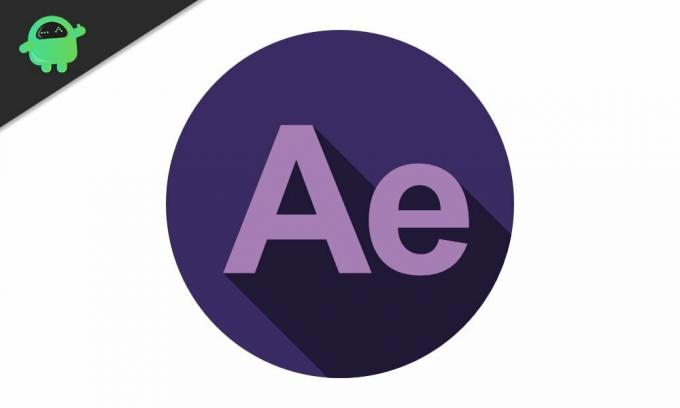
Puslapio turinys
-
1 Kaip ištaisyti „After Effects Crashing“ sistemoje „Windows“?
- 1.1 Atnaujinti „After Effects“:
- 1.2 Išjungti aparatūros pagreitį:
- 1.3 Atnaujinkite grafikos tvarkyklę:
- 1.4 Išvalyti atmintį ir disko talpyklą:
- 1.5 Ištrinkite aplanką „After Effects temp“:
- 1.6 Iš naujo įdiekite kodekus ir papildinius:
- 1.7 Rezervuoti RAM:
- 1.8 Sugedimas eksportuojant:
Kaip ištaisyti „After Effects Crashing“ sistemoje „Windows“?
Jums nereikia išbandyti visų čia paminėtų pataisymų. Vienas konkretus sprendimas padės jums tai padaryti. Tačiau neįmanoma nustatyti, kuris metodas gali veikti. Taigi išbandykite vieną po kito, kol vienas iš jų išspręs „After effects“ problemą.
Skelbimai
Atnaujinti „After Effects“:
Tai yra pirmas dalykas, kurį turėtumėte pabandyti išspręsti „After Effects“ strigimo problemą. Programoje gali būti tam tikrų klaidų su tam tikra versija, tačiau kūrėjai jas pašalina atnaujindami. Taigi net naudodami „After Effects“ turėtumėte pabandyti atnaujinti programinę įrangą į naujausią versiją. Yra du būdai, kaip tai padaryti. Galite atsisiųsti naujausios versijos sąrankos failą iš oficialios „Adobe“ svetainės. Arba galite pasirinkti atnaujinimo parinktį, kurią galite rasti „Creative Cloud Application Manager“. Tiesiog atidarykite tvarkyklę ir eikite į skyrių „After effects“. Čia pasirinkite Atnaujinti ir programa bus atnaujinta į naujausią versiją. Prieš bandydami atnaujinti per programą, įsitikinkite, kad turite tinkamą interneto ryšį.
Išjungti aparatūros pagreitį:
Jei po efektų esate įjungę GPU pagreitį, galite pamatyti keletą strigčių. Vėlgi, jei pasirinkote savo dedikuotą GPU geresnei grafikai, apsvarstykite galimybę pereiti prie integruoto grafikos bloko.
- Paleiskite „After effects“ ir eikite į Redaguoti> Nuostatos> Ekranas.
- Atžymėkite laukelį „Aparatūra pagreitina kompoziciją, sluoksnius ir filmuotą medžiagą“.
Kaip minėta pirmiau, taip pat turėtumėte perjungti iš savo paskirto grafikos į savo grafikos įrenginį. Tai pasiteisino daugeliui žmonių, kurie dažnai susidurdavo su jų sistemos gedimais.
- Eikite į Redaguoti> Nuostatos> Peržiūros.
- Sparčios peržiūros skiltyje pamatysite „GPU informaciją“. Spustelėkite jį ir perjunkite iš savo paskirto GPU į integruotą GPU.
Atnaujinkite grafikos tvarkyklę:
Kartkartėmis reikia atnaujinti grafikos tvarkykles, jei norite, kad jūsų sistema veiktų optimaliai. Po to, kai efektai labai priklauso nuo grafikos tvarkyklių, turite įsitikinti, kad ši tvarkyklė visada yra atnaujinta. Yra trys būdai, kaip atnaujinti grafikos tvarkyklę.
Pirma, galite leisti „Windows“ tai padaryti už jus. Atidarykite Vykdyti dialogo langą paspausdami „Windows“ klavišą + R ir į vietą įveskite „devmgmt.msc“. Spustelėkite Gerai ir atsidarys Įrenginių tvarkytuvė. Dukart spustelėkite ekrano adapterius čia ir dešiniuoju pelės mygtuku spustelėkite grafikos įrenginį ir pasirinkite Atnaujinti tvarkyklę. Spustelėkite „Automatiškai ieškoti atnaujintos tvarkyklės programinės įrangos“, ir jūsų kompiuteris automatiškai pradės ieškoti naujausių grafikos tvarkyklių internete. Jei ką nors ras, jis atsisiųs ir įdiegs jūsų sistemoje.
Skelbimai
Antra, galite apsilankyti GPU gamintojo svetainėje ir ieškoti sąrankos failo naujausių tvarkyklių diegimui. Tiesiog nepamirškite atsisiųsti failo, kuris veikia su jūsų sistema. Kai turėsite sąrankos failą, įdiekite jį kaip ir bet kurią kitą programą, o jūsų sistemoje bus įdiegtos naujausios grafikos tvarkyklės.
Trečia, galite pasirinkti trečiosios šalies tvarkyklių programą, kuri nuskaito jūsų kompiuterį, ar nėra trūkstamų ar sugadintų tvarkyklių failų, ir tada jūsų sistemoje įdiegia naujausius tvarkykles. Tokią programą galite naudoti atnaujindami grafikos tvarkykles. Šios programos šiek tiek ima mokestį už savo paslaugas.
Atnaujinę grafikos tvarkyklę į naujausią versiją, pabandykite naudoti „After effects“. Jei vis tiek susiduriate su strigtimis, išbandykite kitą toliau nurodytą sprendimą.
Išvalyti atmintį ir disko talpyklą:
Jei didžioji dalis jūsų RAM visuomet yra užimta ir jūsų sistemoje saugykla beveik pilna, jūs tikrai susidursite su strigtimis su „After effects“. Norėdami tai išspręsti, galite pabandyti išvalyti atmintį ir talpyklą.
Skelbimai
- Paleiskite „After Effects“ ir eikite į Redaguoti> Išvalyti> Visa atminties ir disko talpykla.
- Čia spustelėkite Gerai.
Dabar pabandykite dar kartą naudoti „After effects“. Jei dabar tai gerai veikia, turite atnaujinti aparatūros komponentus. Tiksliau sakant, turite atnaujinti savo RAM ir saugyklą, kad tokios sudėtingos programos kaip „After effects“ galėtų veikti sklandžiai.
Tačiau net po valymo, jei vis tiek susiduriate su avarijomis, išbandykite kitą toliau nurodytą sprendimą.
Ištrinkite aplanką „After Effects temp“:
Po efektų sukurkite temp aplanką, kai jis veikia sistemoje, ir kai jis negali pasiekti ar įkelti failų iš šio temp aplanko, jis užstringa. Tiek daug vartotojų bandė ištrinti šį „After effects“ sukurtą laikiną aplanką, ir tai jiems iš tikrųjų padeda. Jūs taip pat galite pabandyti. Jums nereikia jaudintis dėl to, kad programa neveikia su laikinuoju aplanku. Kai tik paleisite „After effects“ ištrynę temp aplanką, jis vėl sukurs naują temp aplanką.
- Paleiskite „Windows Explorer“.
- Eikite į C: \ Users \ [Username] \ AppData \ Roaming \ Adobe.
- Ištrinkite aplanką „After Effects“.
Dabar vėl atidarykite „After effects“. Šiuo metu programos įkėlimas gali užtrukti ilgiau nei įprasta. Jei vėl susidursite su avarija, išbandykite kitą toliau nurodytą sprendimą.
Iš naujo įdiekite kodekus ir papildinius:
Kodekai reikalingi vaizdo įrašams koduoti ir iššifruoti „After“ efektuose. Galite gauti „Adobe“ kodekus „After effects“ arba įdiegti trečiosios šalies kodeką. Tačiau trečiųjų šalių kodekai yra šiek tiek keblūs, nes visi jie nėra suderinami su „After“ efektais. Taigi, jei turite nesuderinamų kodekų, apsvarstykite galimybę juos iš karto pašalinti. Jei įdiegę naują kodeką susidūrėte su strigtine problema, tai rodo, kad tai nesuderinamas jūsų sistemos kodekas. Tiesiog pašalinkite visus kodekus ir iš naujo įdiekite numatytuosius „After effects“ kodekus.
Jei net tai neišsprendžia jūsų problemos su „After effects“, eikite prie kito toliau nurodyto sprendimo.
Rezervuoti RAM:
Rezervavus RAM reikš, kad jūsų sistema pirmenybę teiks „After“ efektams, nes gaus daugiau atminties. Tai leis „After efektams“ veikti optimaliai ir taip nesusidurti su strigtimis.
- Paleiskite „After effects“ ir eikite į Redaguoti> Nuostatos> Atmintis.
- Sumažinkite skaičių šalia „RAM skirta kitoms programoms“. Kuo mažesnis skaičius, tuo mažesnę RAM atmintį gaus kitos „Windows“ programos.
Jei pirmenybė teikiama po efektų, palyginti su visomis kitomis programomis, netrukdė jam sugesti, išbandykite kitą toliau nurodytą sprendimą.
Sugedimas eksportuojant:
Jei „After effects“ programa užstringa tik eksportuojant failą, problema kyla ne dėl programos. Tai yra su „Media Encoder“. Tokiu atveju sprendimas yra paprastas.
- Kai baigsite projektą, užuot spustelėję Pateikti, spustelėkite Eilė.
- Bus atidarytas „Adobe Media Encoder“. Čia pasirinkite reikiamus eksportavimo nustatymus ir paspauskite žemyn esančią žalią rodyklę. Eksportavimas turėtų būti baigtas be jokių strigčių.
Tai viskas apie „After Effects Crashing“ taisymą „Windows“ problemoje. Jei turite klausimų ar klausimų apie šį straipsnį, komentuokite žemiau ir mes su jumis susisieksime. Be to, būtinai peržiūrėkite kitus mūsų straipsnius „iPhone“ patarimai ir gudrybės,„Android“ patarimai ir gudrybės, Kompiuterio patarimai ir gudrybėsir daug daugiau naudingos informacijos.
Reklama Kažkas, kas erzina kiekvieną kompiuterio vartotoją, yra lėti standieji diskai. Laikui bėgant programinės įrangos ir kietojo disko korupcija...
Skelbimai Koks yra terminas failo vientisumo stebėjimas? Tai tiesiog nurodo kompiuterių saugumo technologinius procesus...
Skelbimai Šioje pamokoje parodysime veiksmus, kaip išjungti kontekstinius meniu Pradėti...


